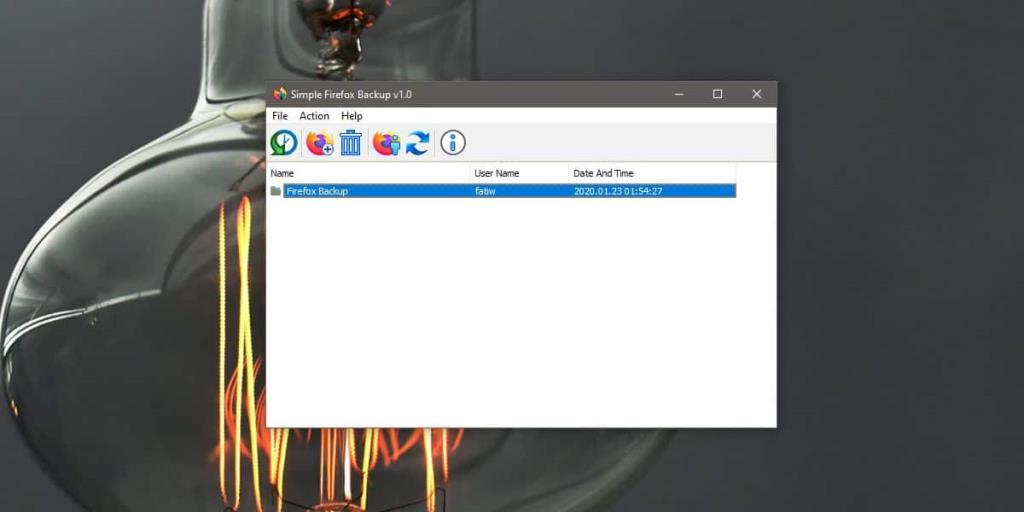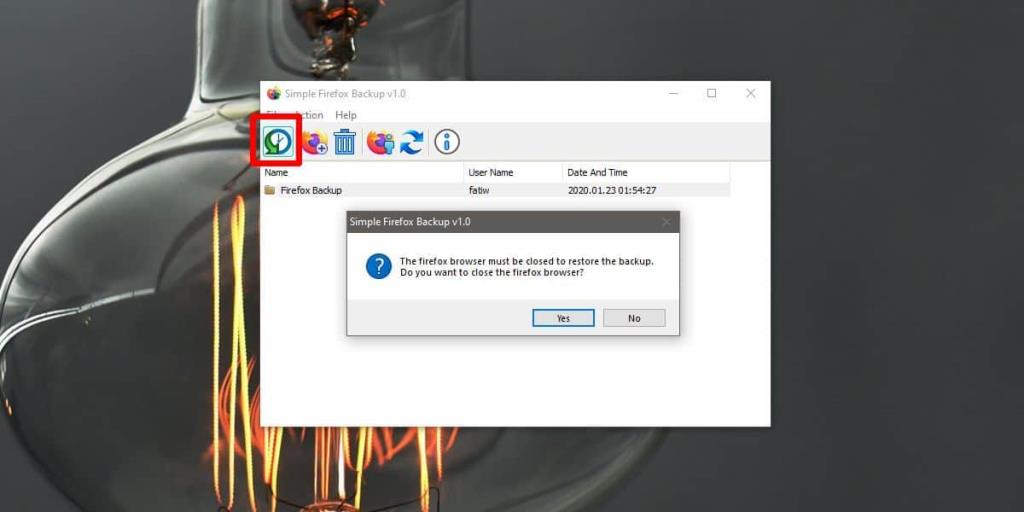Firefox, giống như bất kỳ trình duyệt nào, phải lưu tệp vào hệ thống của bạn. Các tệp này bao gồm cookie, dấu trang, tiện ích bổ sung, lịch sử của bạn và hơn thế nữa. Firefox có thể tạo và duy trì nhiều cấu hình và bạn sẽ tìm thấy các thư mục cho các cấu hình này trong thư mục A ppData . Firefox có thể được làm mới từ một tùy chọn có sẵn trong trình duyệt. Nếu đang làm mới Firefox, bạn có thể muốn sao lưu hồ sơ của mình để có thể khôi phục sau. Simple Firefox Backup là một tiện ích GUI đơn giản có thể sao lưu và khôi phục cấu hình Firefox.
Sao lưu hồ sơ Firefox
Sao lưu hồ sơ Firefox không khó. Trên thực tế, bạn có thể làm điều đó mà không cần công cụ nhưng nó dễ dàng hơn với nó. Nếu bạn đang tìm cách sao lưu nó theo cách thủ công, hãy mở thư mục AppData trong thư mục hồ sơ người dùng của bạn và đi tới vị trí sau.
\ Local \ Mozilla \ Firefox \ Hồ sơ
Sao chép các thư mục hồ sơ ở vị trí này vào một nơi an toàn và bản sao lưu đã được tạo.
Nếu bạn thích sử dụng Simple Firefox Backup, hãy tải xuống và chạy nó.
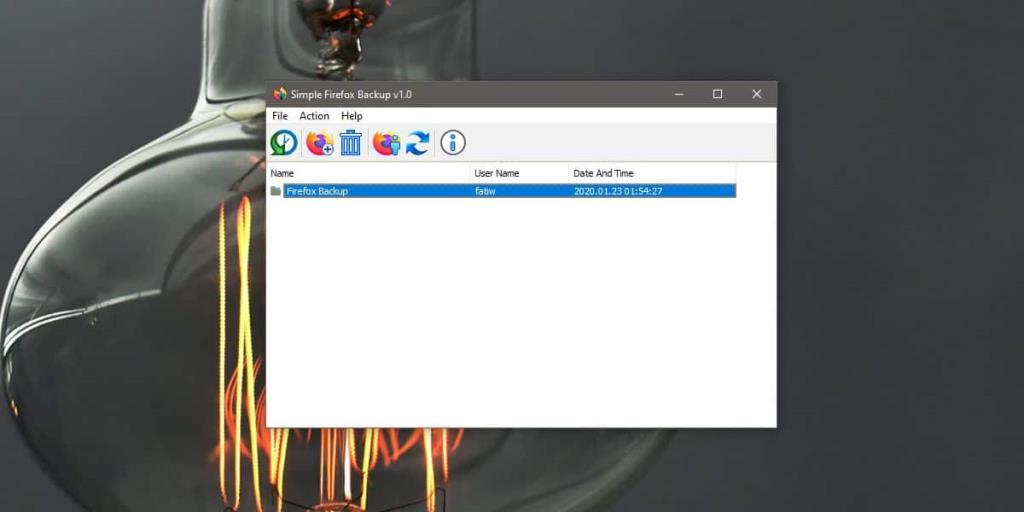
Khôi phục hồ sơ Firefox
Nếu bạn đã sao lưu hồ sơ theo cách thủ công, hãy mở thư mục người dùng của bạn và chuyển đến vị trí sau một lần nữa. Dán chúng vào đây và khởi động lại Firefox.
\ Local \ Mozilla \ Firefox \ Hồ sơ
Nếu bạn đã sử dụng Simple Firefox Backup, hãy chạy lại ứng dụng và nhấp vào nút Khôi phục. Nếu bạn đang mở Firefox, bạn sẽ phải đóng nó trước khi có thể khôi phục cấu hình. Sau khi được khôi phục, bạn có thể mở Firefox và sẽ tìm thấy mọi thứ từ dấu trang, lịch sử và thậm chí cả quay số nhanh đều đã được khôi phục.
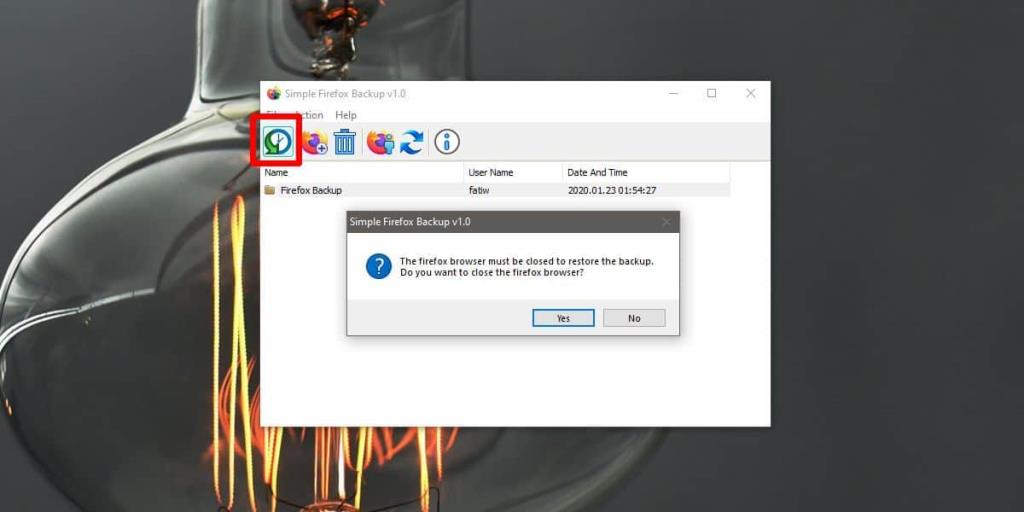
Firefox có tính năng đồng bộ hóa dữ liệu nhưng nếu không muốn sử dụng, bạn có thể sao lưu hồ sơ của mình cục bộ.
Với các cấu hình và dữ liệu chúng chứa, bạn có nguy cơ thêm lại dữ liệu bị hỏng vào một bản cài đặt mới. Nếu việc thêm lại dữ liệu hồ sơ dẫn đến sự cố với Firefox, bạn có thể phải từ bỏ việc sử dụng dữ liệu hồ sơ. Hãy thử chỉ sao lưu những thứ cần thiết, ví dụ: xuất dấu trang của bạn từ bên trong Firefox.
Nếu bạn đã thực hiện các thay đổi đối với các tùy chọn của Firefox, bạn sẽ mất chúng ngay cả khi bạn đã sao lưu thư mục Hồ sơ. Chúng không phải lúc nào cũng được sao lưu nhưng có nhiều cách để đồng bộ hóa nó và nó sẽ yêu cầu sử dụng đồng bộ hóa Firefox.
Trình duyệt có rất nhiều dữ liệu của chúng tôi, ngay cả khi nó chỉ được lưu trữ cục bộ. Dấu trang rất quan trọng nhưng cũng có rất nhiều dữ liệu tự động điền, dữ liệu duyệt web của bạn và trong một số trường hợp, thậm chí cả cookie. Nếu bạn sử dụng Firefox và đã ngừng sử dụng tính năng đồng bộ hóa, bạn nên cân nhắc đăng ký tính năng này. Có quá nhiều dữ liệu ở đó để mất.